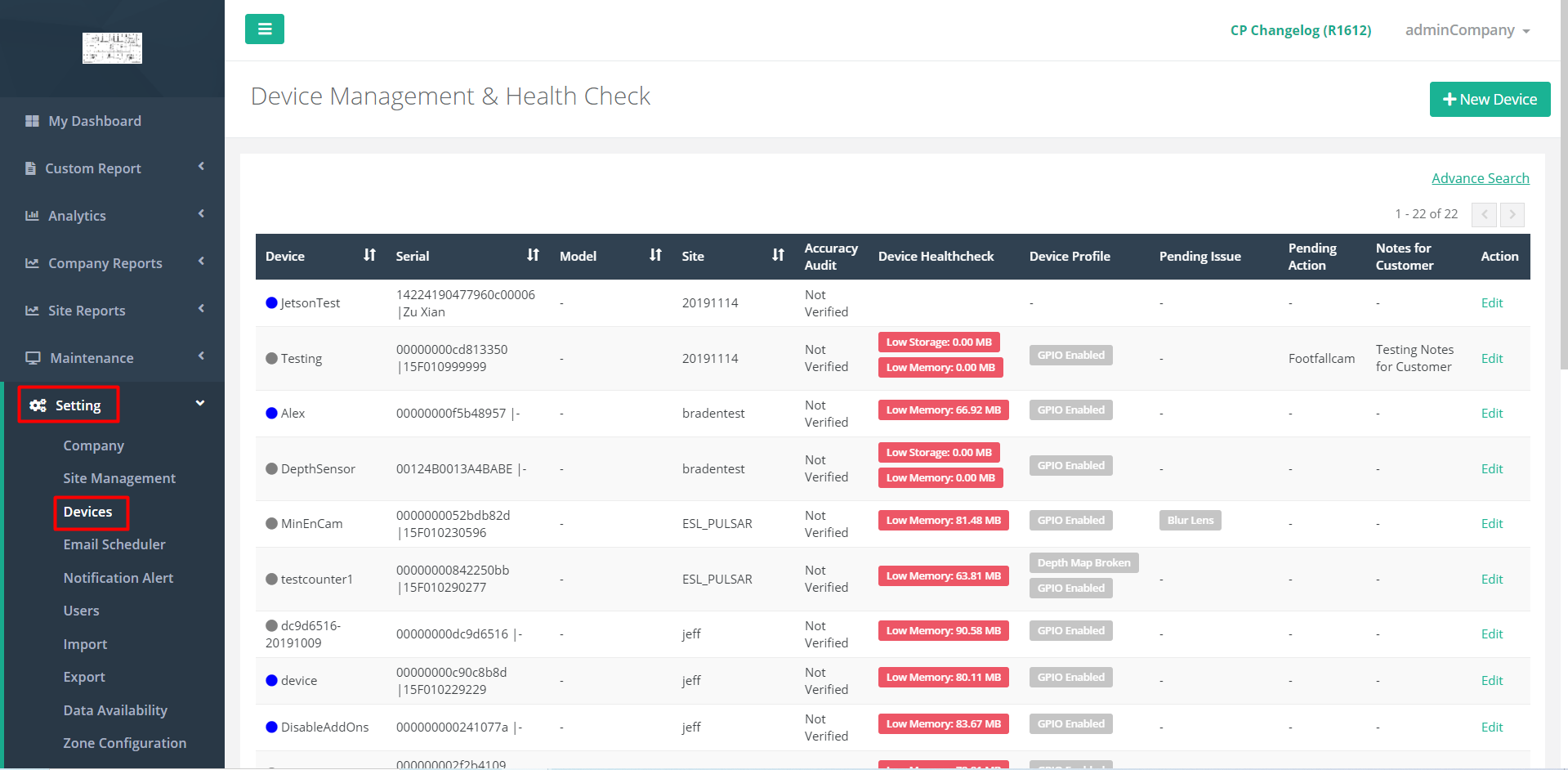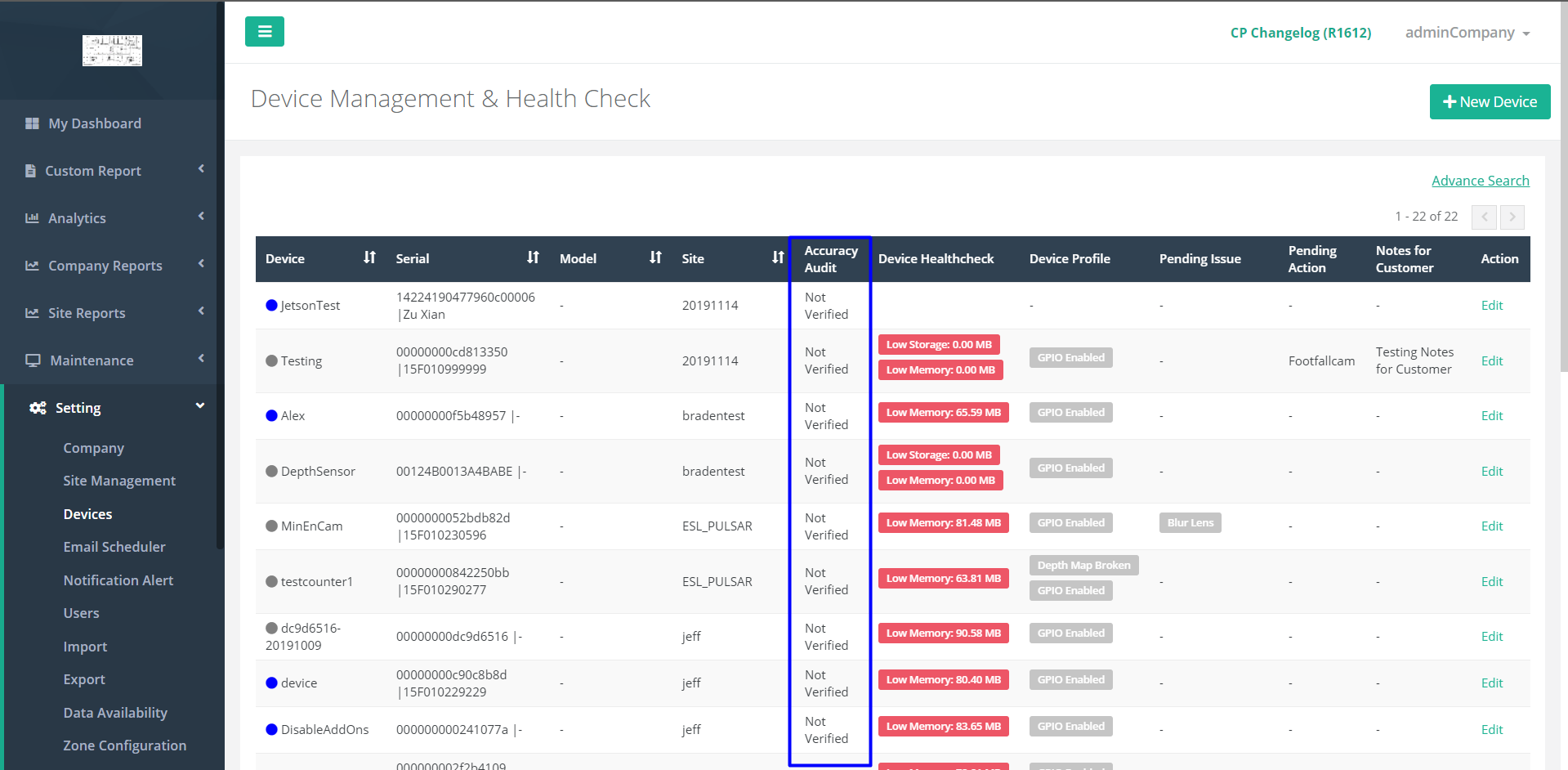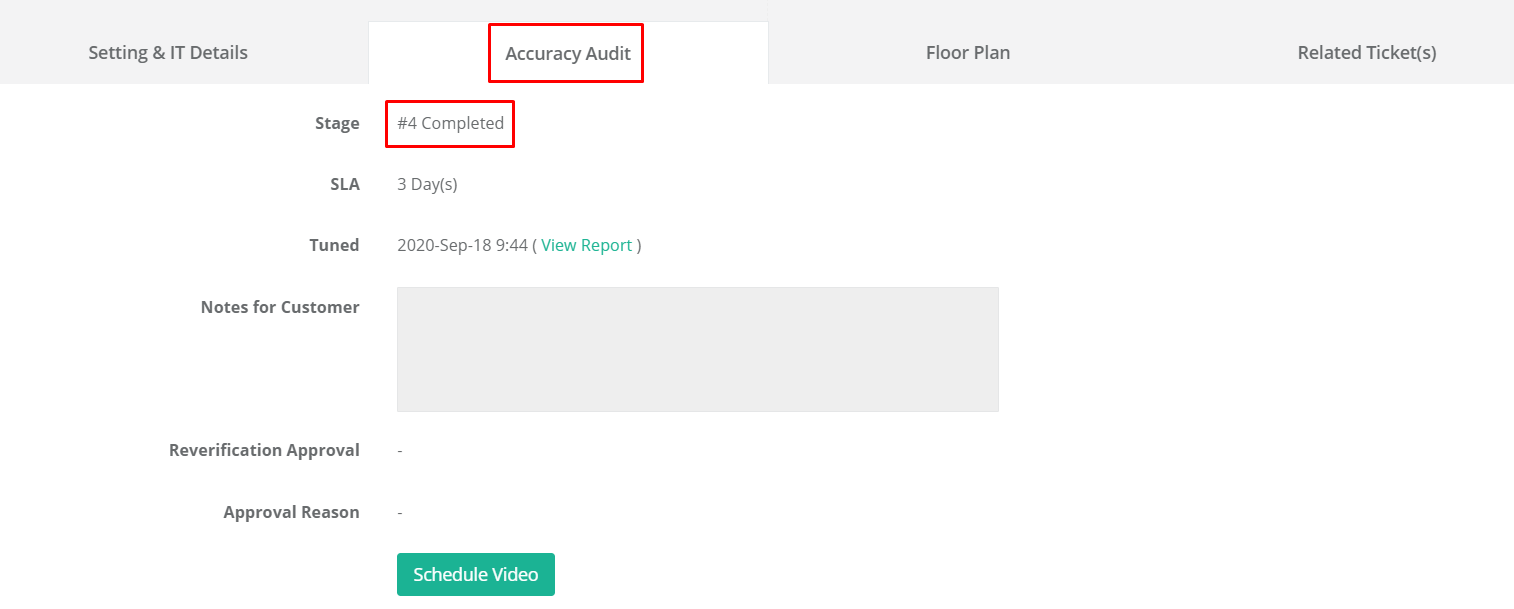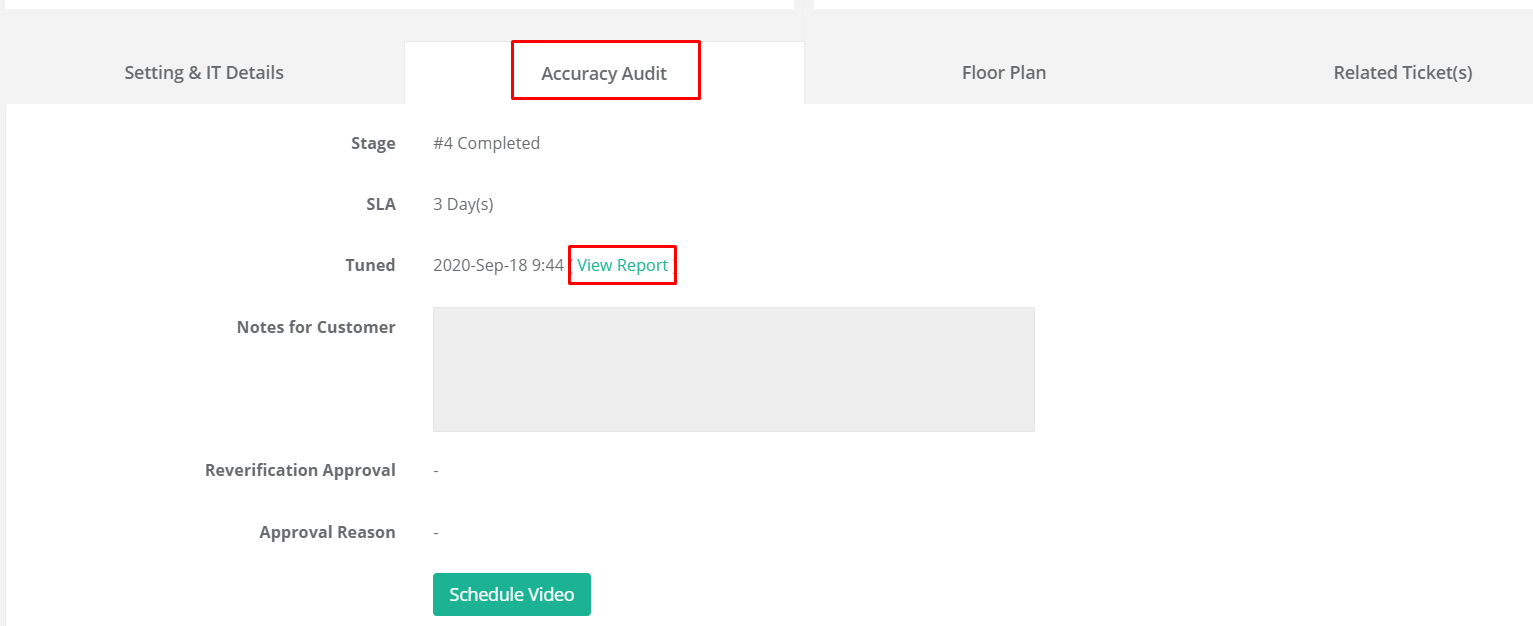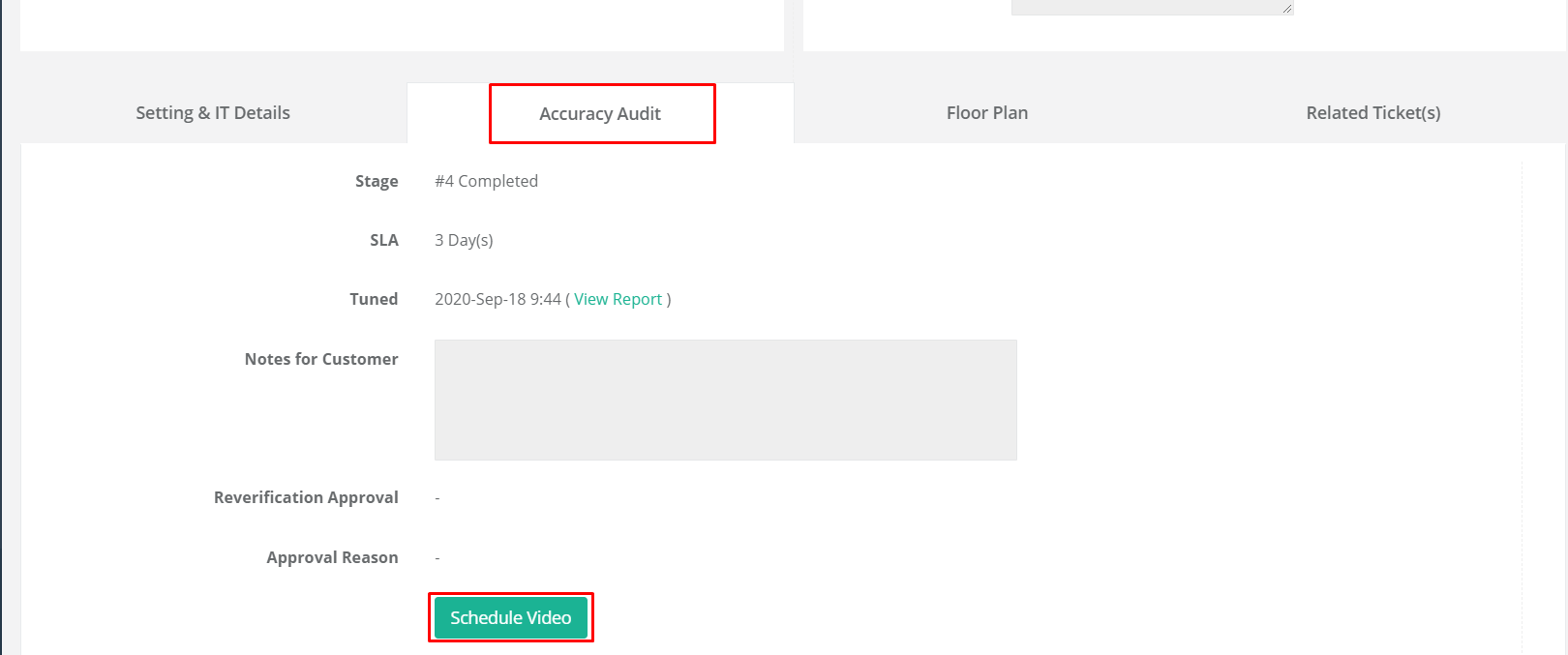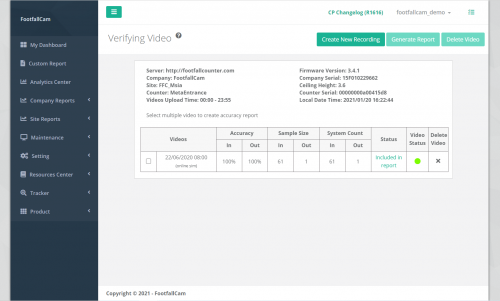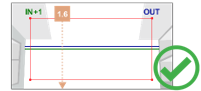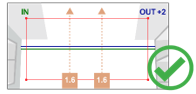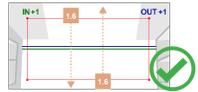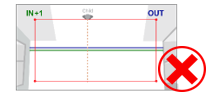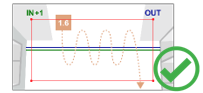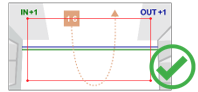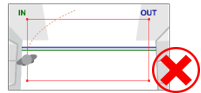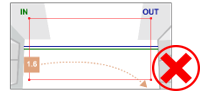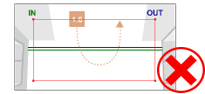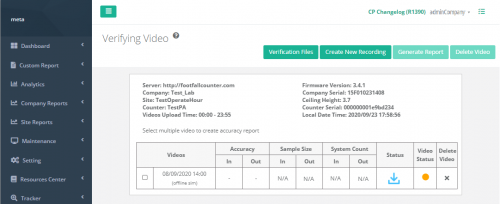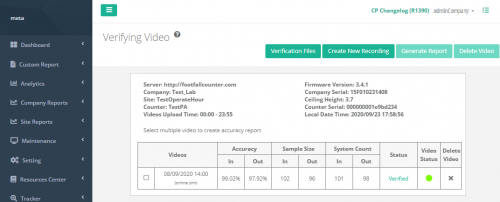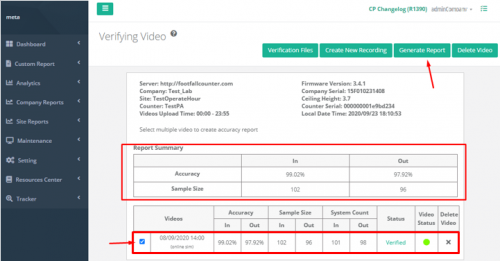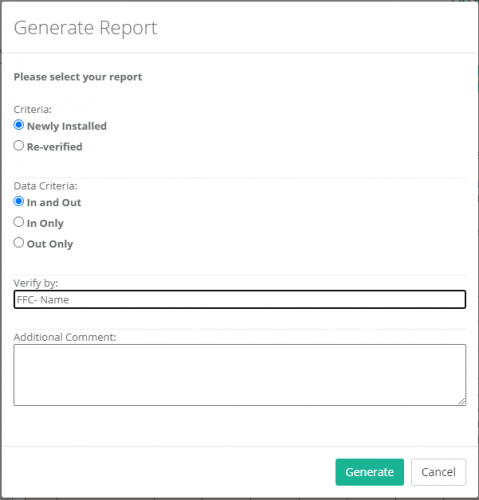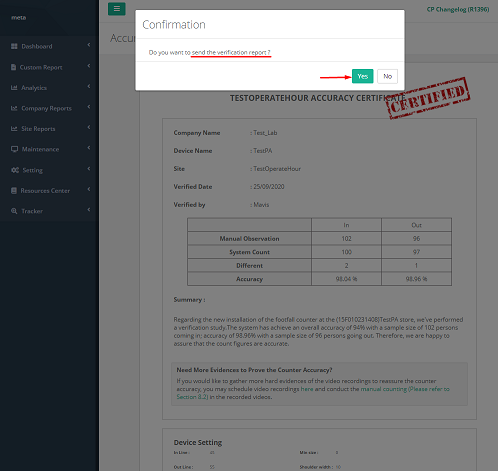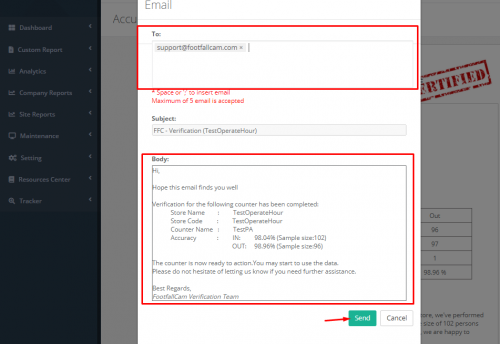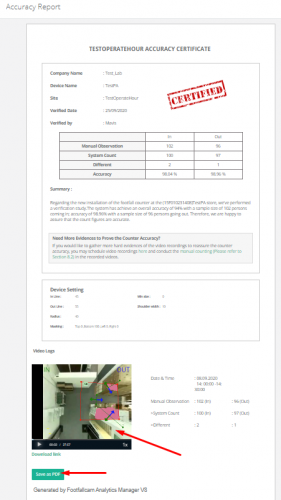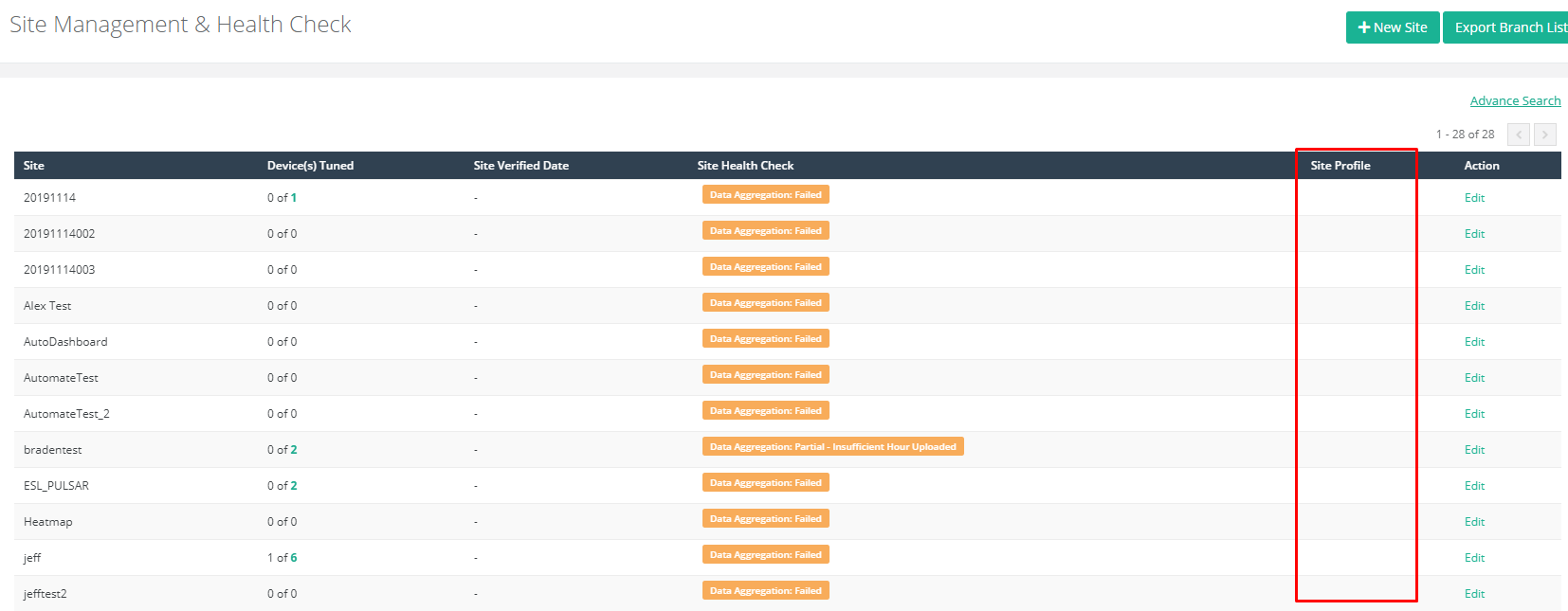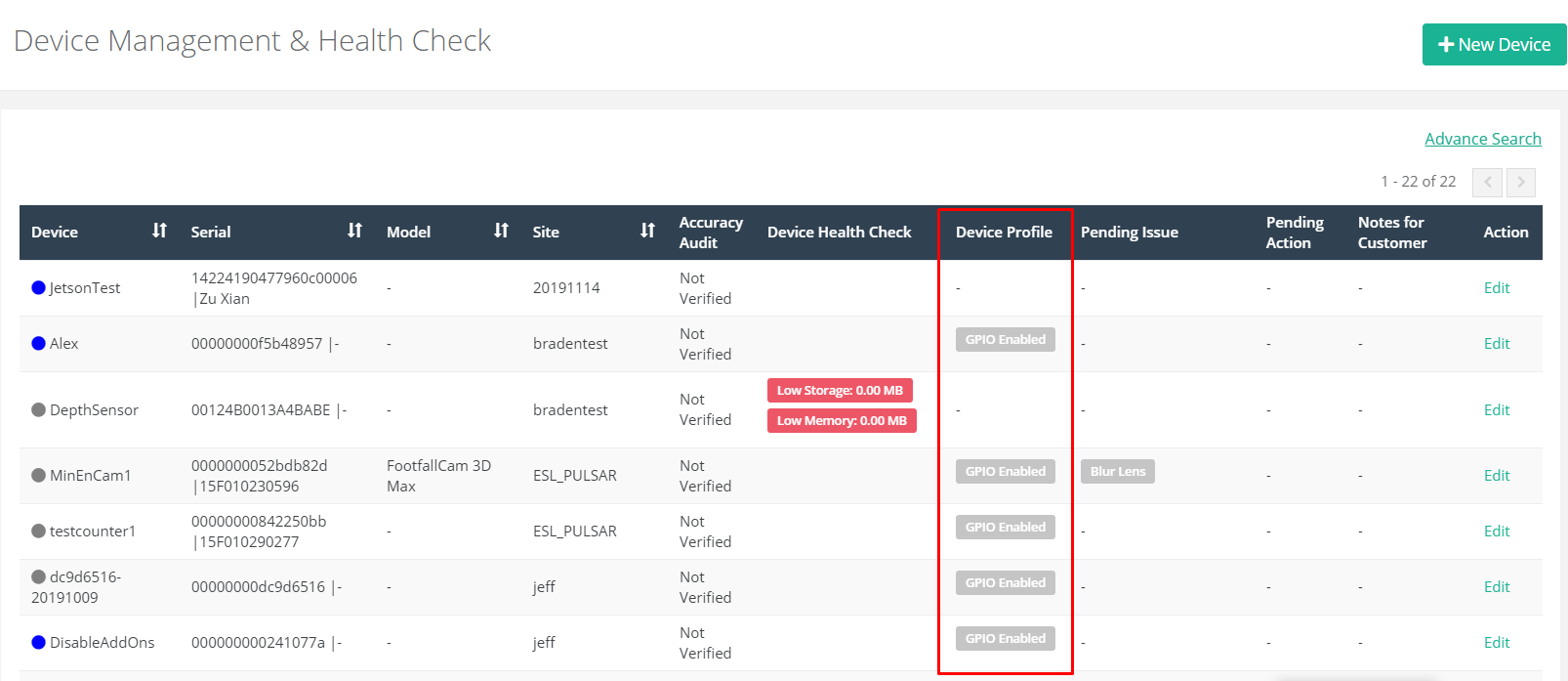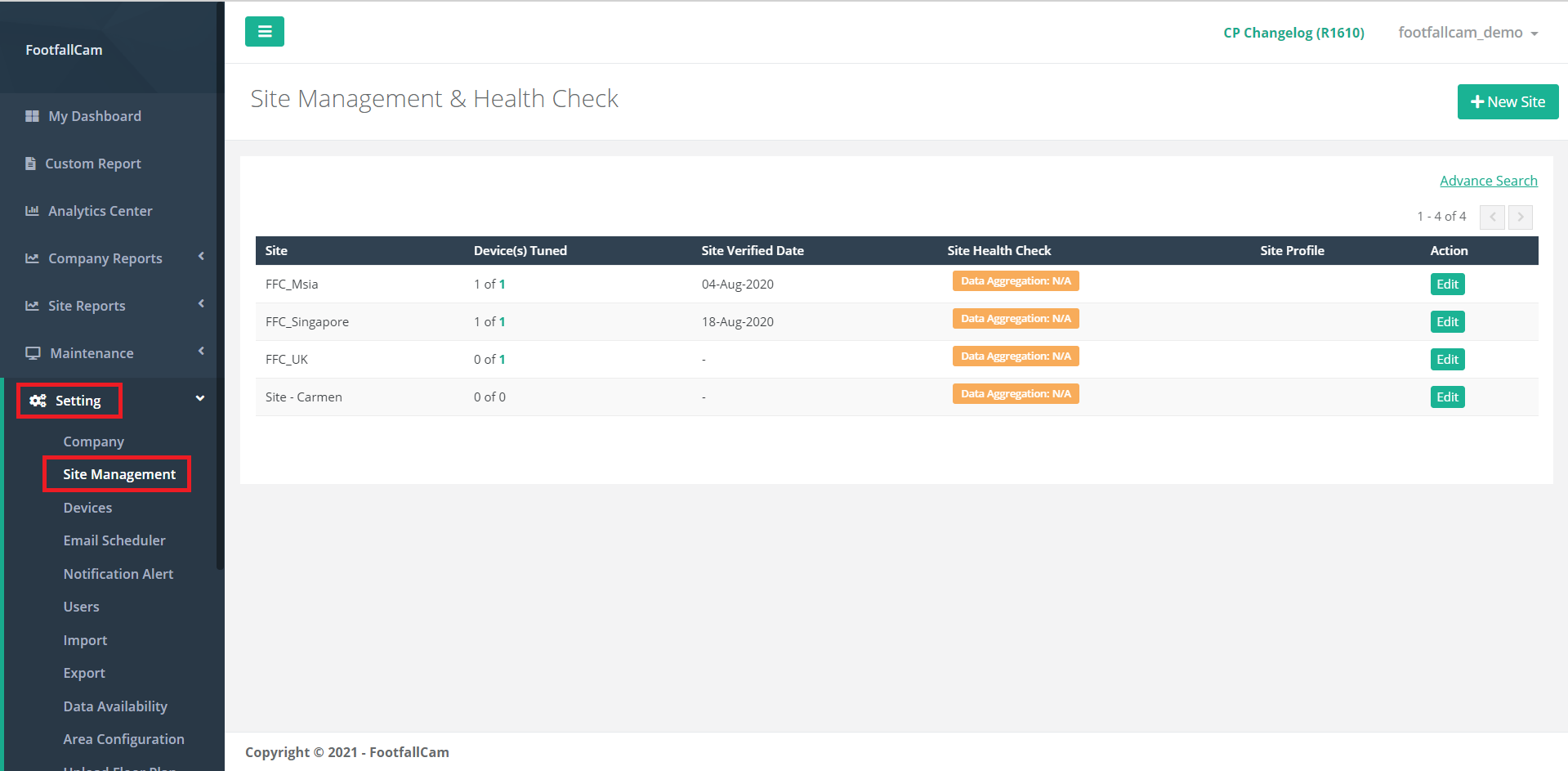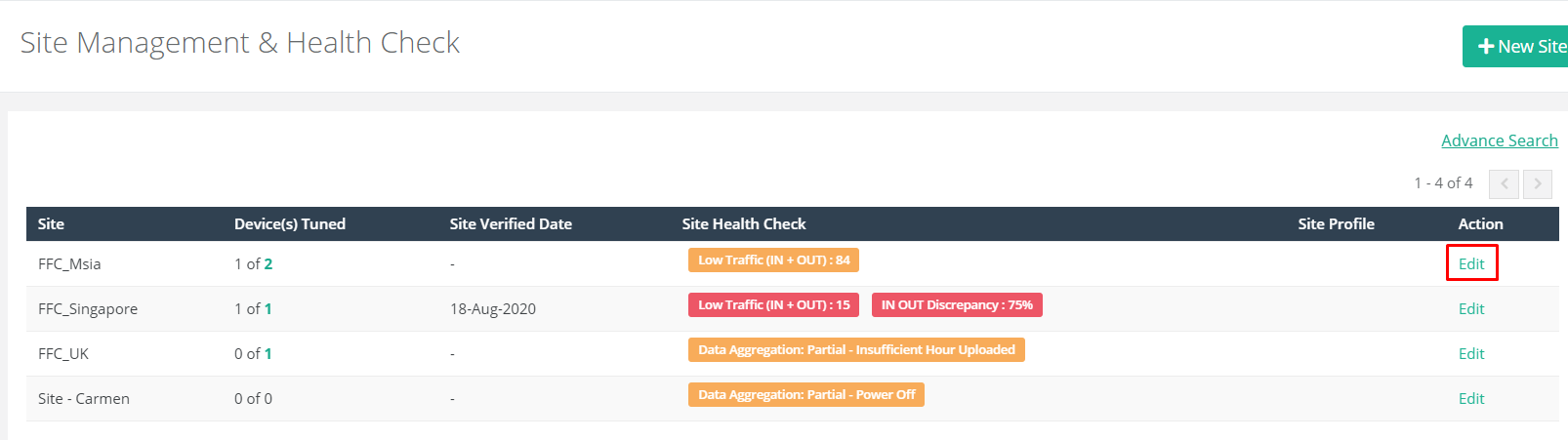1.0准确性审核工作流程
当在安装设备时要求进行调整时,FootfallCam将执行准确性审核,以验证每个FootfallCam设备生成的数据的完整性。 准确性审核,调整和认证有两个主要部分。 每个设备的准确性审核预计将在 3个工作日 下 理想情况.
调整是根据设备的实时显示进行的设置调整,而认证是对手动计数的交叉检查过程,而系统计数则是基于预先录制的简短视频剪辑的系统计数。 这是为了确保精度至少 90% 具有足够的样本量以确认准确性。 准确性审核完成后,将生成准确性审核报告并将其发送给用户。
1.1准确性审核
准确性审核指示设备数据的就绪情况。 在用户开始检查设备或站点的数据之前,用户应首先检查准确性审核阶段(1.1.1),以确保数据可以使用。
在标准调优请求中(站点入口处正常进出线),一旦设备上线并分配到商店,FootfallCam调优团队将自动收到警报。 并开始标准认证和调整过程。
- 设备就绪资格: 需要1个工作日检查设备位置、设备兼容性、任何环境限制、视频调度
- 设备调优: 标准 SLA 在 3 个工作日内,前提是设备网络稳定,没有任何带宽限制或环境限制。 任何环境限制都会向客户提出要求,以确保在团队继续调整设备之前它已得到修复。
- QC 调谐设置: 假如 所有 站点中的设备已调整,这将触发 QC 流程,FootfallCam 团队将在第 3 天、第 14 天调整站点设备后监控数据。 任何导致 QC 失败的差异都需要重新调整过程。
1.1.1 特殊调整请求
客户需要提出一个 支持票 设备安装并分配到现场后(如果有) 特殊调整请求 如下:
| 计数模块(功能) | 硬件要求 | 语境 | 参考文献 |
| 重新定位设备位置 | 所有类型 | 设备已从A店搬迁至B店,或设备已搬至同一家店但位置不同,或该店近期改装过,门口已更换等 | |
| 特殊调音说明或要求 | 所有类型 | 例如,较小的跟踪区,因为员工/任何送货员都有特殊的路径 | |
| 入口输入/输出线(多个 ROI)调整请求 |
人流量统计器 型号: 质心模型:
|
跟踪多个区域或多个方向所需的设备 | - |
| 排除线 |
人流量统计器 型号: |
需要为人员路径添加排除行。 请在实时取景上方注明线路位置。 请注意,所有通过绘制的排除线的人都不会被计算在内。 应用排除线后,入口需要有足够的步行路径供普通游客使用 |
- |
| 图案 员工标签TM |
人流量统计器 型号: FootfallCam 5D ProTM 附件: FootfallCam Pattern Staff Tag™ |
客户已购买 人工智能员工标签 排除跟踪区域的工作人员。 请注意有一个 最低要求如果您想激活此计数功能,则需要满足 ts。 总是安排一个 步行测试视频 工作人员佩戴标签以方便调整过程。 |
FootfallCam 图案员工标签.pdf |
| Fabric Staff TagTM |
人流量统计器 型号: FootfallCam 5D ProTM 附件: FootfallCam Fabric Staff Tag™ |
客户已购买 ToF 谨慎织物标签以排除跟踪区域的员工人数。 请注意有 最低要求s 如果您想激活此计数功能,则需要完成。 |
FootfallCam Fabric Staff Tag 数据表.pdf |
| 带按钮的禁区 |
人流量统计器 型号: FootfallCam 3D PlusTM SE FootfallCam 3D PlusTM GPIO 脚步Cam 3D MaxTM GPIO 附件: FootfallCam Exclusion Wall Button |
它必须与硬件安装和人员排除按钮一起激活。 请确保按钮必须安装在实时取景中,并且按钮可以被跟踪区域覆盖,并且可以清楚地看到工作人员的头部 *只限单身 进出 |
FootfallCam Exclusion Wall Button.PDF |
| 儿童计数请求 |
人流量统计器 型号: |
标准计数模块不包括人高<1.3m。 如果用例需要包含子项计数>1.1m 和<1.3m。 支持的人体高度从 1.1 m 到 2.3 m |
- |
| 组计数 |
人流量统计器 型号: |
启用此功能将存储组数 作为组输入和组输出计数。 |
- |
| 队列计数 |
人流量统计器 型号: |
为特定设备启用排队模式。 跟踪队列中有多少人,以及排队时长 仅适用于单/多队列计数 |
- |
| 面积计数 |
人流量统计器 型号: |
跟踪一个人进入 ROI 区域的持续时间。 如果超过持续时间阈值将被计为In,如果该人离开该区域则计为Out | - |
| 访客参与 |
人流量统计器 型号: 质心模型: |
跟踪一个人进入 ROI 区域的持续时间(可调节),并根据持续时间的阈值将其分类为 Engaged Customer 或 Passerby。 |
- |
| 热图计数 |
人流量统计器 型号: FootfallCam 3D ProWaveTM FootfallCam CentroidTM |
在平面图协调上按像素进行人体检测。 | - |
| 占用计数 |
人流量统计器 型号: FootfallCam CentroidTM |
当前在该区域中的人数。 | FootfallCam 3D ProWave 数据表.pdf |
| 人口统计分析 |
质心模型: |
检测人类人口统计资料,例如性别、年龄组、情绪。 **质心仅支持最多 8 个 ROI(所有相机的总和)。
|
FootfallCam Centroid 数据表.pdf |
1.1.2准确性审核阶段
用户可以从以下位置查看每个设备的准确性审核的阶段: 设备管理和健康检查 请按照以下步骤操作:
步骤1 - 访问 FootfallCam 分析管理器 V9™
步骤2 - 点击 设置>设备 进入“设备管理和运行状况检查”页面。
步骤3 -检查“准确性审核”列。
单击感兴趣的设备的“编辑”后,也可以在“设备页面”中查看准确性审核的阶段:
以下是设备的准确性审核阶段:
| 准确性审核阶段 | 描述 |
| #1新 | 设备是新分配的,需要使用和配置确认。 |
| #1 准备调整 | 设备已配置好,可以通过 FootfallCam 进行调整。 |
| #2第一线调整 | 设备调试过程已启动,正常情况下预计3个工作日内完成。 |
| #2第二行调优 | 调整设备有一些小困难,需要 FootfallCam 调整专家进一步调查问题。 请期待准确性审核完成日期的轻微延迟。 (可选阶段) |
| #2门票 |
存在环境约束,限制了设备的准确性审核过程能够进行,这需要客户采取行动。 请参阅相关支持票以获取更多信息。 (可选阶段) |
| #3调整 | 设备的设置已经完善,数据已准备好使用。 同时,FootfallCam 将继续收集足够的样本量,以通过视频证据证明计数的准确性。 |
| #4完成 | 该设备已成功完成具有统计显着样本量的准确性审核。 在正常情况下,设备预计会在 7 个工作日内完成准确性审核。 请点击链接查看准确性审核报告。 |
| 无需调音 | 由于测试目的或无法解决的限制而导致设备的准确性审核被暂停,这将导致设备的计数不正确。 |
| 转售给Tune | 设备的准确性审核将由 FootfallCam Partner 进行。 |
设备数据准备就绪 仅在其准确性审核阶段为“#3调整' 要么 '#4完成'.
至于 现场数据准备就绪, 所有 此 有源设备 该站点上的必须是“#3调整' 要么 '#4完成'.
1.1.2准确性审核详细过程
| 准确性审核 | |
| 完成者 | FootfallCam调整人员 |
| 处理持续时间 |
内 十四 (14)工作日
(信息: 由于缺乏样本量或环境限制,可能会增加处理时间。) |
| 工作范围 |
|
| 结果 |
|
1.1.3下载准确性审核报告
可以从“设备”页面的“准确性审核”部分获得设备的准确性审核报告(请参阅 1.1.1 重定向到设备页面)。 点击 查看报告 重定向到相应的准确性报告。
1.2自我准确性审核
怀疑计数准确性时,用户可以执行自我准确性审核。 这可以通过几个步骤完成:
- 创建新录音(请参阅 1.2.1 更多细节)
- 文件可用时播放视频
- 交叉检查手动计数(请参阅 1.2.2 更多详细信息)与系统计数
- 生成准确性审核报告(可选,仅当用户希望保留报告副本作为基于新视频的计数准确性的参考时才需要;可以参考 7.2.3 更多细节)
1.2.1创建新记录
为了安排视频,请按照以下步骤操作:
步骤1 -在设备页面中(请参阅 1.1.1 要重定向到“设备页面”),滚动到底部并导航到“准确性审核”标签,然后点击 安排视频 按钮重定向到“正在验证视频”页面。
步骤2 - 点击 创建新记录 然后将显示“时间表记录”弹出窗口。
步骤3 -通过输入所有必填字段来完成该过程,然后单击 设定时间表 按钮。
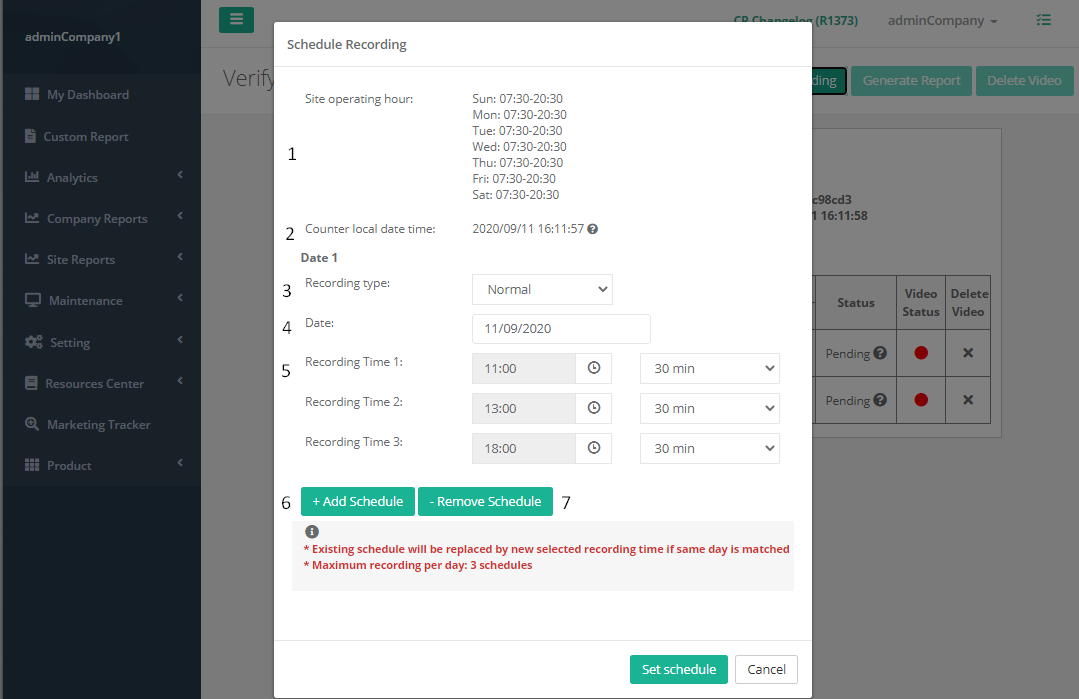
| 领域 | 产品描述 |
| 1.现场营业时间 | 分支机构的营业时间。 (信息: 有关站点运行时间的更多信息,请参阅 4.5管理站点详细信息.) |
| 2.计数器本地日期时间 | 设备的当前日期时间。 |
| 3.录音类型 | 选择录音类型。 (选择“正常”以进行自我审核。) |
| 4.记录日期 | 选择要记录的日期。 |
| 5.录音时间 | 选择要记录的时间和持续时间。 |
| 6.添加时间表 | 添加另一个记录日期 |
| 7.删除时间表 | 删除计划日期。 |
1.2.2执行手动计数
步骤1 - 去 验证视频 页 (请参阅 1.2.1创建新记录).
步骤2 -选择任何可用的视频,然后单击 确认 通过参考以下准则执行手动计数:
|
|
|
|
|
访客必须经过跟踪区域的起点 (红) 并经过In线 (绿色) 那么只会被算作 输入+1. |
如果两个访客经过跟踪区域的起点到终点 (红) 同时通过出线 (蓝色),两者都将被计算在内 输出 将显示 +2. |
如果两个访客经过跟踪区域的起点到终点 (红) 同时并通过In行 (绿色) 或出线 (蓝色),两者都将计为 输入+1 和 输出+1 。 |
|
|
|
|
|
儿童(身高<1.3m)和无生命的物体 不是 被算在内。 |
在跟踪区域的始端内多次掉头的访问者 (红) 并经过In线 (绿色) 将计为 输入+1 仅当他离开跟踪区域时。 |
通过跟踪区域的起点到终点的访问者 (红) 并经过In线 (绿色) 但在离开跟踪区域并通过出站线后掉头 (蓝色) 再次将被计为 输入+1 和 输出+1. |
|
|
|
|
|
走在跟踪区域起点到终点之外的访客(头) (红) 将 不是 被算在内。 |
穿过跟踪区域起点到终点的访客 (红) 仅在不经过In行的情况下 (绿色) 或出线 (蓝色) 将 不是 被算在内。 |
在跟踪区域的起点内掉头的访客 (红) 将 不是 被算在内。 |
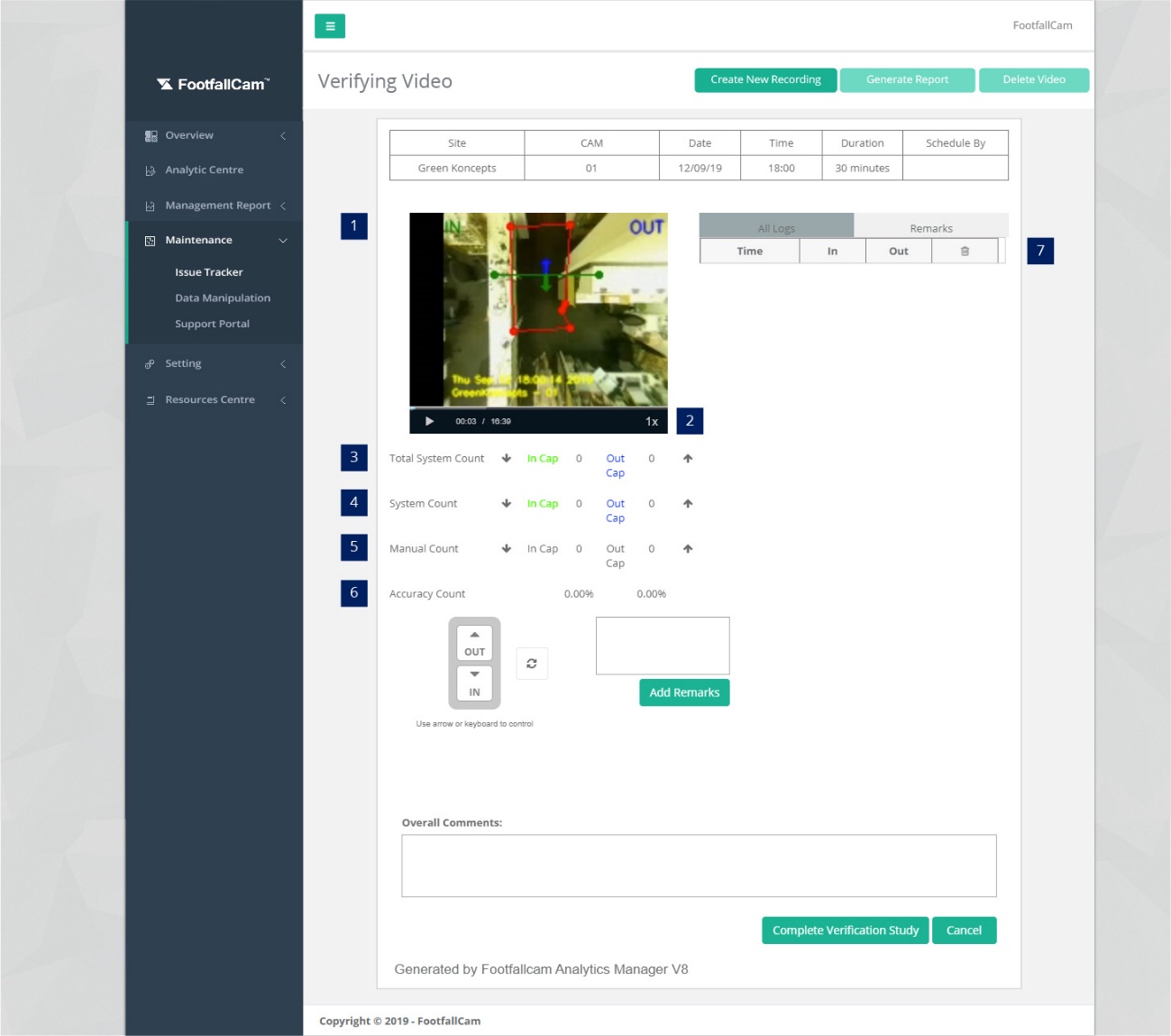
步骤3 -执行手动计数 键盘快捷键.
步骤4 -完成该过程,然后单击 完整的验证研究 按钮。
| Item | 产品描述 |
| 1.录像 | 记录下来的镜头以进行验证研究。 红线(必填): 跟踪区域。 蓝线(必填): 大纲。 绿线(必填): 排队。 黄线(可选): 员工禁区。 |
| 2.播放速度 | 调整视频的播放速度。 |
| 3.系统总数 | 要显示已录制视频中的总访客IN和访客OUT。 |
| 4.系统计数 | 在通过录制的视频回放时显示实时计数。 |
| 5.手动计数 | 向上箭头:手动计数为OUT。 向下箭头:手动计数为IN。 |
| 6.添加时间表 | 显示基于系统计数与手动计数的计数准确性。 |
| 7.删除时间表 | 显示录制视频的时间戳触发的手动计数。 |
1.2.3删除记录
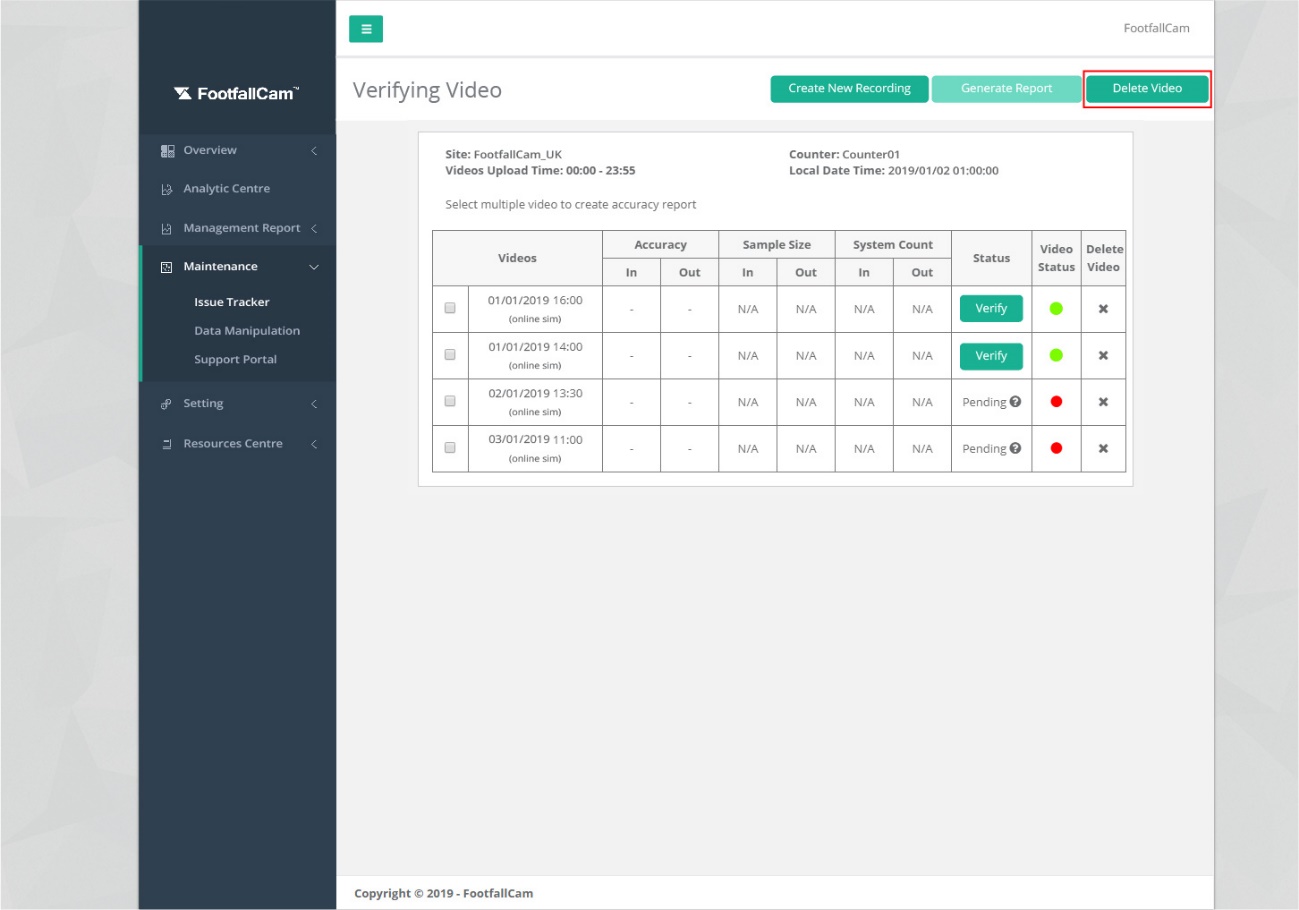
步骤1 - 在MyCAD中点击 软件更新 验证视频 页 (可以参考第1步到第4步 1.2.1创建新记录).
步骤2 -选中要删除的视频左侧的框,然后单击 删除视频。
1.2.4 生成准确性审核报告
1.3站点和设备配置文件
从 现场管理和健康检查 页面,用户应该能够查看“网站资料”列。
此处的标记指示站点准备情况,站点使用情况以及各个站点的已知但尚未解决的约束问题。 已知问题将首先通过FootfallCam的支持通知单通知用户,如果没有用户的答复或未解决问题,则这些标签将添加到各个站点。
从 设备管理和健康检查 页面上,用户还应该注意“设备配置文件”列。
此处的标记表示设备本身的某些性质,包括设备就绪状态,其他用法或每个设备的一些已知但尚未解决的约束问题。 这些标签只能由FootfallCam人员添加。
这些需要用户操作的标签将在本节中更详细地说明。 1.3.2.
1.3.1理想环境
当设备安装在理想的计数环境下时,不会出现约束问题的标签,并且精度至少达到90%。
理想的设备环境包括以下条件:
- 可以上网
- 根据安装高度正确选择设备型号
- 充足的雷电条件
- 安装在具有平坦步行区的平坦天花板上
- 实时取景没有任何障碍
- 跟踪区内无排队
- 实时取景中有足够的跟踪区域(请参阅 1.3.1.1实时显示检查 有关更多检查详细信息)
- 店员不在跟踪区域内徘徊
1.3.1.1实时显示检查
在哪里检查
可以通过以下两种方法检查设备的最新实时取景:
- 检查当前即时取景(推荐):根据中的步骤访问设备 3.0访问设备 在安装指南下。
- 检查昨天的实时视图(不知道今天的实时视图是否有任何变化):从相应站点的数据完整性报告中检查。 为了检查数据完整性报告,请按照以下步骤操作:
步骤1 - 登录到 FootfallCam 分析管理器 V8™.
步骤4 -在网站页面上,点击“数据完整性报告”部分的“查看”以打开报告。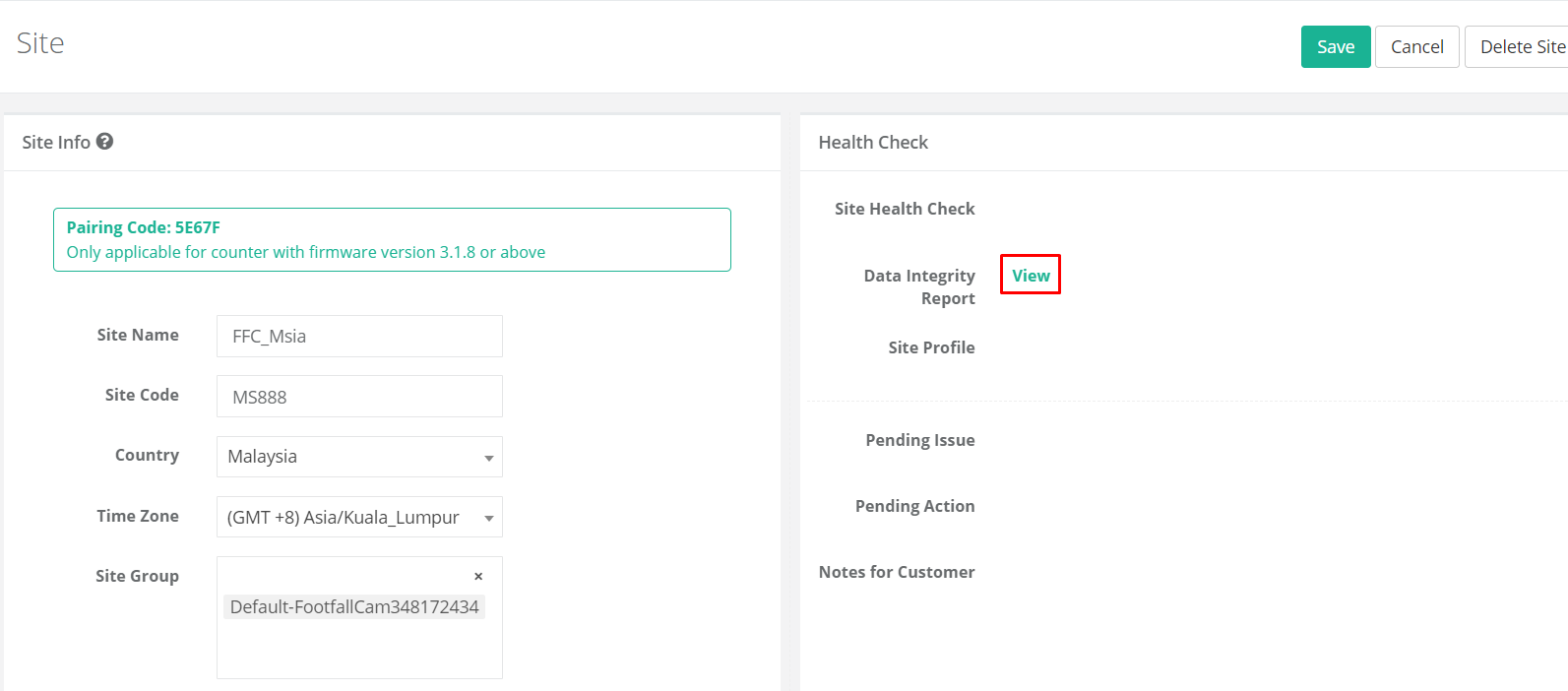
步骤5 -在数据完整性报告中,搜索设备,设备的最后一部分将显示该设备的实时视图部分。
上次验证的实时视图显示准确性审核过程中引用的实时视图,而其余的则是每个月的最后一天的实时视图。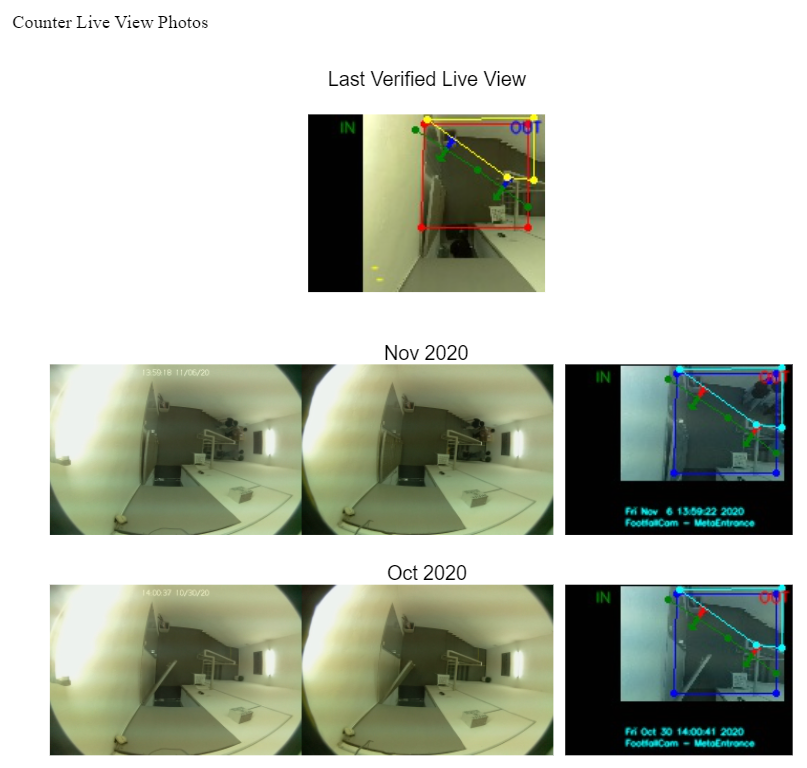
检查什么
- 确保没有物体/装饰品挡住游客的步行路径
- 闪电条件足够好,可以从实时取景清晰地看到人行道
- 设备的两个镜头都清晰
- 向内旋转时,在实时视图中,旋转门仅看到不到30%(最好是根本不在实时视图中)
- 如果该设备用于入口计数,请通过使用以下建议的设备计数来确保覆盖整个入口 FootfallCam计算器
1.3.2影响计数精度的约束
以下是在未解决问题时可能会影响设备计数准确性的限制因素及其相应的行动计划:
| 限制 | 描述 | 影响 | 行动计划 |
| 使用了不正确度数的镜头设备 | 不建议所用设备的镜头类型 FootfallCam | 设备将无法正确跟踪和统计访问者,从而导致错误计数 | 通过参考以下内容检查设备安装位置的天花板高度是否需要哪种镜头类型 FootfallCam计算器 |
| 低天花板 | 安装高度低于2.5m | 访客的头部太大,无法在实时取景中查看,并且跟踪距离不足以进行计数,从而导致计数错误 | 将设备重新放置到更高的位置 |
| 高高的天花板 | 安装高度高于7m | 设备将无法跟踪访客,从而导致错误计数并因此丢失数据 | 使用壁挂支架或吊杆将设备放置在较低位置 |
| 即时取景已更改 | 最新实时取景与准确性审核中的实时取景不同 | 由于新的商店布局或设备位置,计数可能不再准确 | 由于新的商店布局或新的职位,向FootfallCam发出支持票,要求重新验证 |
| 实时显示被阻止 | 实时取景中的人行道被物体/装饰物阻挡 | 无法通过完整的和足够的步行距离来跟踪访客,从而导致错误计数 | 从实时取景中移除障碍物/装饰物 |
| 模糊镜头 | 设备的镜头通常模糊不清,上面有灰尘或指纹 | 设备将无法跟踪模糊区域上的访客,如果模糊区域覆盖了步行路径,则会导致错误计数 |
用干布轻轻擦拭设备的镜头,然后再次查看实时取景以确保它现在干净 |
| 黑暗环境 | 实时取景太暗,几乎看不见访客 | 设备几乎无法跟踪访客,导致计数错误,并且当设备被迫在黑暗中进行计数时,可能会触发错误计数 | 增强设备安装环境的闪电条件 |
| 有限承保 | 现场的所有设备均未完全覆盖入口 | 入口的部分设备未被站点的设备覆盖,从而导致错误计数并经常导致站点差异很大 | 根据入口宽度安装建议数量的设备,方法是参考 FootfallCam计算器 |
| 平开门 | 当门向内旋转时,它覆盖了实时取景的30%以上 | 门将触发错误计数,并可能同时导致错误的访客数量 | 将设备重新放置在距离门较远的位置,以使门向内摆动时,门的覆盖范围不会超过实时取景的30% |
| 楼梯/倾斜路径/倾斜安装 | 实时取景中的跟踪区域不是平坦的表面 | 当访客走过实时取景时,他们的身高将不一致,从而导致错误计数 | 将设备重新放置到具有足够平坦步行区域的区域(可在重新放置之前通过支持票咨询FootfallCam) |
| 设备故障 | FootfallCam已确认设备有故障 | 设备无法再精确计数 | 继续执行相对RMA票证中所述的步骤(保修内的设备)或用新的设备替换该设备 |
| 样本数量有限 | 设备的样本量不足,无法进行准确性审核 | 由于没有足够的样本量来验证准确性审核期间的计数准确性,因此计数准确性可能会较低 | 通过向FootfallCam索取支持票来安排FootfallCam的步行测试,以告知步行日期,该日期和时间比预期的日期早2个工作日 |
| 追踪范围有限 | 实时取景范围内的步行区不足 | 设备的跟踪距离不足,导致计数错误 | 将设备重新放置到具有足够跟踪区域的区域 |
| 员工/购物者活动触发的计数 |
设备安装在工作人员/访客不断徘徊的位置 | 当员工/访客不断越过跟踪线并离开跟踪区域时,可能会被多次计数 | 建议工作人员远离跟踪区域 |
| 入口不清楚 | 实时取景可查看多个入口/无入口 |
可能配置了错误的跟踪区域,导致计数错误 |
在设备安装用于走廊计数或应遮盖入口的设备上通过支持票通知FootfallCam |
在采取建议的行动计划后(解决问题或未解决),请举起支持票通知FootfallCam,以使FootfallCam知道下一步要进行。
(信息: 欲了解更多信息 筹集支持票, 请参阅 24.3提出问题.)
1.4其他次要配置
FootfallCam设备的标准准确性审核基于对1.3m及以上高度的访客进行进出计数的目的。 但是,还有一些其他的附加配置可以应用户的要求而应用。 其中有一些较小的配置,可以通过支持通知单进行请求,如以下各节所示:
对于具有单独报告或其他计数方式的用户,其详细信息将在其他章节中:
- 第16章:热图配置
- 第17章:实时占用配置
- 第18章:销售转换配置
- 第19章:队列计数配置
- 第20章:区域计数配置
- 第21章:区域计数配置
- 第22章:总线解决方案配置
- 第23章:电子货架标签(ESL)配置
(信息: 欲了解更多信息 筹集支持票, 请参阅 24.3提出问题.)
1.4.1仅需要IN计数
- 产品描述:只能从报告中查看站点/设备的IN计数。
- 用法:当用户仅对站点的IN计数感兴趣或在站点的入口处安装了设备时,可以使用此方法。 根据此配置的请求,FootfallCam和用户将不会收到有关IN OUT差异的任何错误警报,并且用户也无需在出口处安装设备。
- 警告信息:OUT计数将自动从所有报告中排除。
- 用户输入:在FootfallCam设备上在入口处安装了该设备的设备序列号或站点名称(并非站点的所有入口都安装了该站点名称)。
1.4.2仅需要OUT计数
- 产品描述:只能从报告中查看设备的OUT计数。
- 用法:当用户仅对站点出口处安装的设备的OUT计数感兴趣时,可以使用此方法。
- 警告信息:IN计数将自动从所有报告中排除。
- 用户输入:在站点出口安装了设备的设备序列号。
1.4.3孩子数
- 产品描述:站点上所有设备的最小跟踪高度将调整为最小1.1m,而不是1.3m(标准)。
- 用法:用于统计1.1m至1.3m高度的访客,尤其是孩子。
- 警告讯息:
- FootfallCam将需要更多时间来调整设备以适应这种用法。
- 一旦应用此选项,处于类似高度的其他对象可能会被错误地计为访客(例如,手推车,篮子,手推车)。
- 接近成年人的孩子可能会误算。
- 极有可能发生错误计数。 因此,将该配置应用于站点上的任何设备后,FootfallCam将不再监视站点差异。
- 用户输入:用户希望应用此配置的站点名称
1.4.4排除线
- 产品描述:青色线条会在用户指定的特定区域上绘制(通常在入口最右侧/最左侧的最小区域,通过人数最少的区域绘制)。
- 用法:用于排除跨排除行的访客计数,尤其是用于排除不计人员的人数。
- 警告信息:不能保证普通访问者不会通过该行进入/退出,因此一旦站点上的任何设备应用了排除行,访问者也可能无法计数,并且FootfallCam将不再监视站点的进出差异。
- 用户输入:用户希望具有排除线的设备序列号和设备实时视图的屏幕截图,用于指示应在何处画线。
1.4.5员工排除标签
- 产品描述:具有此配置的设备将不计入使用FootfallCam专门设计的标签的人员。
- 用法:用于将员工排除在普通访客之外,因为员工每天可能多次进入/退出网站。
- 附加套件:FootfallCam专门设计的标签
- 警告讯息:
-
必须对佩戴有标签的员工进行步行测试。
-
需要特殊的准确性审核,这比通常的设备需要更长的时间。
-
不适用于安装在较低天花板上的设备(通常低于2.5m的设备)。
-
- 用户输入:所需标签的数量和用户希望使用员工排除标签的站点名称。
1.4.6人员排除按钮
- 产品描述:将在安装了员工排除按钮的用户指定的区域绘制区域。
- 用法: 它用于排除特定区域中经过该区域并单击按钮的访问者的计数(通常用于排除人员)。
- 附加套件:员工排除有线按钮
- 警告信息:点击按钮并经过区域的任何人都将被排除在计数范围之外,普通访客也有可能也按下按钮,这也意味着那些也将被排除在外。
- 用户输入:具有工作人员禁区的用户的设备序列号和设备实时视图的屏幕快照,指示要覆盖的用户区域。